wps word文档图片转文字的方法
时间:2024-04-23 10:19:51作者:极光下载站人气:24
在wps这款软件中,我们常常需要将我们要进行设置的文字内容通过WPS进行编辑设置,其中会将一些有文字的图片添加进来进行编辑,有小伙伴表示,想要将图片上的文字进行提取出来,那么我们就可以在WPS word文档中找到其中的图片转文字功能,该功能是需要会员才能提取操作的,如果你是会员的情况下可以轻松的转换操作,你可以选择转换成纯文字,或者是带格式转换,下方是关于如何使用WPS Word文档将图片转换成文字的具体操作方法,如果你需要的情况下可以看看方法教程,希望小编的方法教程对大家有所帮助。

方法步骤
1.首先,我们需要在新建的Word文档中,将【插入】选项进行点击一下,然后选择【图片】选项。

2.随后,你可以查看到我们的图片已经添加进来了,你可以将页面顶部菜单选项中的【会员专享】选项进行点击一下。
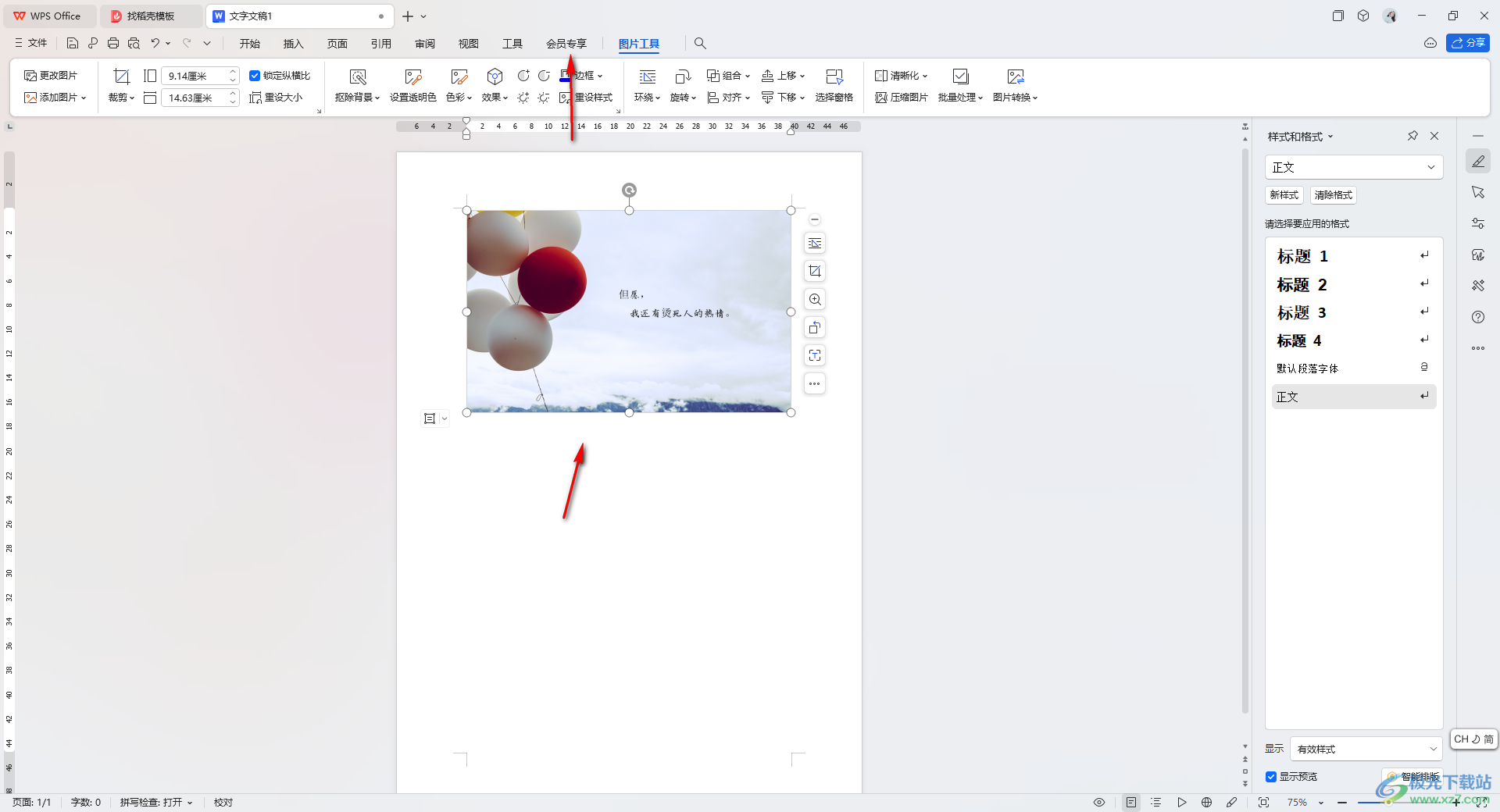
3.这时候,我们就可以在工具栏中将【图片转文字】功能找到进行点击打开。

4.随后即可进入到页面中,你可以在底部位置点击【纯文字】,那么我们的文字就会提取到右侧的方框中,你可以选择提取带格式的文档。

5.之后点击右下角的【导出转换结果】按钮,就可以将我们的文字进行导出操作了。
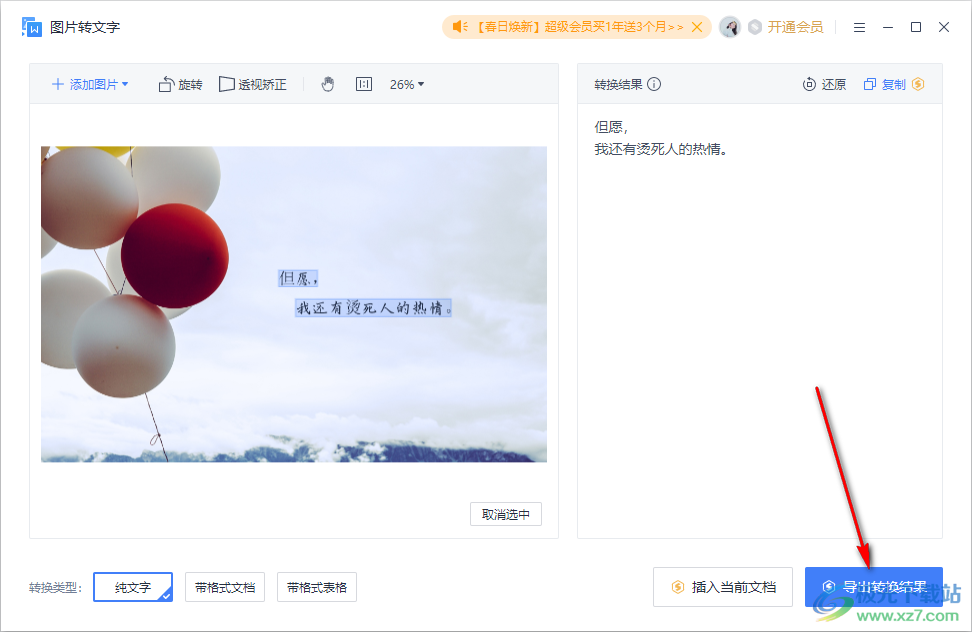
以上就是关于如何使用WPS Word文档图片转换成文字的具体操作方法,我们在进行设置图片的时候,想要将图片转换成文字内容,那么就可以按照上述的教程来操作一下就好了,感兴趣的话可以操作试试。

大小:240.07 MB版本:v12.1.0.18608环境:WinAll, WinXP, Win7, Win10
- 进入下载
相关推荐
相关下载
热门阅览
- 1百度网盘分享密码暴力破解方法,怎么破解百度网盘加密链接
- 2keyshot6破解安装步骤-keyshot6破解安装教程
- 3apktool手机版使用教程-apktool使用方法
- 4mac版steam怎么设置中文 steam mac版设置中文教程
- 5抖音推荐怎么设置页面?抖音推荐界面重新设置教程
- 6电脑怎么开启VT 如何开启VT的详细教程!
- 7掌上英雄联盟怎么注销账号?掌上英雄联盟怎么退出登录
- 8rar文件怎么打开?如何打开rar格式文件
- 9掌上wegame怎么查别人战绩?掌上wegame怎么看别人英雄联盟战绩
- 10qq邮箱格式怎么写?qq邮箱格式是什么样的以及注册英文邮箱的方法
- 11怎么安装会声会影x7?会声会影x7安装教程
- 12Word文档中轻松实现两行对齐?word文档两行文字怎么对齐?
网友评论